SlickRun: به سرعت یک برنامه یا وب سایت را با استفاده از خط فرمان باز کنید
دسترسی به هر فایلی از طریق خط فرمان امکان پذیر است و چندین دهه است که همینطور بوده است. با این حال، انجام این کار در ویندوز 10(Windows 10) یا هر نسخه دیگری از سیستم عامل برای آن موضوع کار ساده ای نیست. پس با در نظر گرفتن این موضوع، ما تصمیم گرفتیم به دنبال ابزاری باشیم که بتواند کار را به ساده ترین شکل انجام دهد. برنامهای که امروز میخواهیم درباره آن صحبت کنیم SlickRun(SlickRun) نام دارد و یک ابزار خط فرمان است که برای ویندوز 10(Windows 10) و نسخههای بالاتر از این سیستم عامل طراحی شده است. اکنون، از آنچه که ما از زمان استفاده از این ابزار فهمیدیم، این ابزار می تواند تقریباً به هر وب سایت یا برنامه ای با سهولت نسبی دسترسی کاربران را فراهم کند.
می بینید، کاربران می توانند نام مستعار ایجاد کنند که به عنوان MagicWords شناخته می شود ، و انجام این کار برای اطلاعات شما بسیار آسان است. این یک کیت چشمگیر است، این SlickRun ، و از اولین باری که از آن استفاده می کنیم، به طور منظم از آن استفاده کرده ایم. ما تقریباً مطمئن هستیم که بسیاری از مردم در آینده در این نرم افزار آرامش خواهند یافت زیرا مفید و قابل درک است.
اکنون، برای کسانی که ممکن است درک نحوه دور زدن با استفاده از SlickRun برایشان مشکل(SlickRun) باشد، خوب، به خواندن ادامه دهند زیرا طبق معمول، ما این آب را داریم.
SlickRun -(SlickRun – Open) یک برنامه یا وب سایت را با استفاده از خط فرمان باز کنید
به خاطر داشته باشید(Bear) که پس از نصب، کاربر صفحه ای را نمی بیند زیرا ابزار خود را به نوار وظیفه منتقل می کند. همه چیز از آن بخش انجام می شود و حداقل از دیدگاه ما قابل درک است.
1] کلمه جادویی جدید(1] New Magic Word)
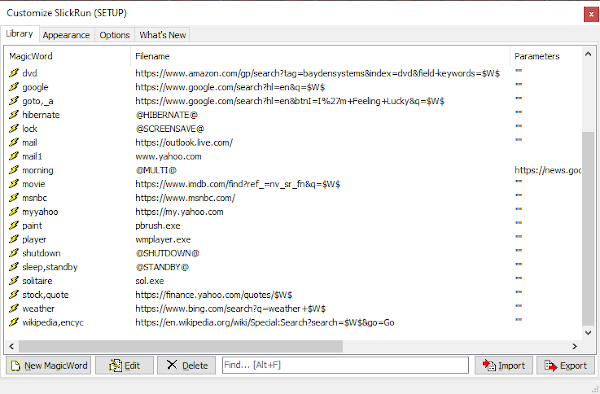
برای راه اندازی و اجرای آسان کارها، باید کلمات جادویی را برای همه فایل ها و وب سایت های مهم خود اضافه کنید. پیشنهاد می کنیم روی نماد در نوار وظیفه(Taskbar) کلیک راست کرده و سپس Setup را انتخاب کنید . از اینجا، پنجره Setup باید قابل مشاهده باشد، بنابراین فقط روی New Magic Word کلیک کنید تا موارد را به صورت دستی اضافه کنید.
علاوه بر این، پنجره باید با چندین مورد در کتابخانه(Library) پر شود. بنابراین بسیاری از کار سخت باید فوراً از در خارج شود.
2] میانبرهای جدید(2] New Shortcuts)
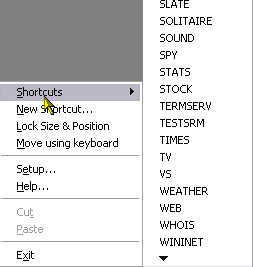
خوب، پس وقتی نوبت به افزودن میانبرهای جدید می رسد، لطفاً روی نماد در نوار وظیفه کلیک راست کرده و برای افزودن آنها، (Taskbar)New Shortcut را انتخاب کنید. برای مشاهده میانبرهای تازه اضافه شده، لطفاً دوباره کلیک راست کرده و Shortcuts را انتخاب کنید تا همه آنها را مشاهده کنید.
بله، به همین راحتی است و برای انجام آن به هیچ وجه نباید کار زیادی از شما بگیرد.
3] از یک کلمه جادویی استفاده کنید(3] Use a magic word)
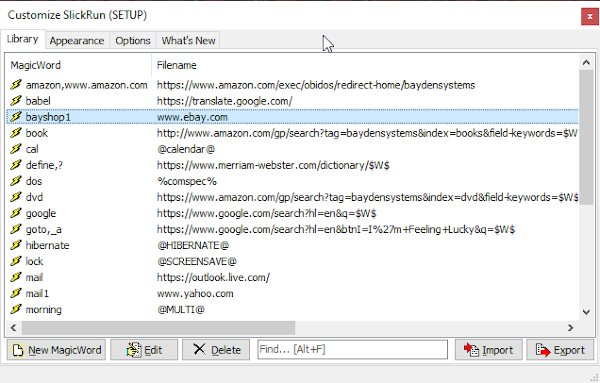
برای راه اندازی یک برنامه یا وب سایت از طریق یک کلمه جادویی، فقط کلمه را در کادر جستجو تایپ کرده و Enter را بزنید . از طرف دیگر، می توانید آن را از پنجره Setup فعال(Setup) کنید، اما این یک کار طاقت فرسا است، بنابراین پیشنهاد می کنیم از گزینه جعبه جستجو استفاده کنید.
لیست دستورات صفحه کلید:
- فلش رو به بالا یا F3: در تاریخچه فرمان به سمت بالا (قبلتر) حرکت کنید(Scroll)
- فلش رو به پایین: در تاریخچه فرمان به سمت پایین (بعداً) حرکت کنید(Scroll)
- ALT+F: متن تایپ شده را به عنوان پیشوند در تاریخچه فرمان جستجو کنید
- Shift+ALT+F: متنی را که تاکنون تایپ شده *در هر نقطه*ی از تاریخچه فرمان جستجو کنید
- ALT+M: نمایش لیست MagicWords
- ALT+S: متنی را که تا کنون تایپ شده است در منوی استارت جستجو کنید(Start Menu)
- CTRL + /: جایگزینی همه\کاراکترهای موجود در کادر SlickRun با /
- CTRL + : همه / کاراکترها را در کادر SlickRun با\
- CTRL+TAB: چرخه بین پنجره های SlickRun
- CTRL + A: تمام متن های نوار فرمان را انتخاب کنید(Command Bar)
- CTRL + C : متن انتخاب شده را در کلیپ بورد کپی کنید
- CTRL+I: نمایش یک گفتگوی انتخاب فایل(File-selection)
- CTRL + F : نمایش کادر محاوره ای انتخاب فایل(Show File Selection)
- CTRL + T : دو عبارت آخر را در کادر SlickRun منتقل کنید(SlickRun)
- CTRL + X : متن انتخاب شده را به کلیپ بورد برش دهید(Cut)
- CTRL + V: چسباندن متن از کلیپ بورد
- TAB یا CTRL+RIGHT: به جداکننده بعدی (،/، یا فاصله) در متن تکمیلشده خودکار بروید.
- SHIFT+TAB یا CTRL+LEFT : به جداکننده قبلی بروید
- CTRL+ Delete : حذف(Delete) مورد فعلی از تاریخچه
- CTRL+Shift+ Delete : تمام تاریخچه را حذف کنید(Delete)
پس از آماده شدن، SlickRun را(Download SlickRun) مستقیماً از وب سایت رسمی دانلود کنید(official website) .
Related posts
فایل ها را به راحتی با MyLauncher برای کامپیوتر Windows 10 راه اندازی کنید
Cliq سریع: launcher and productivity tool قابل حمل برای Windows
کاربران Program Launcher برای هاردکور صفحه کلید: Find and Run Robot
PopSel پاپ آپ Menu Launcher برای Windows 10 است
Best Desktop Application Launchers برای Windows 10
چگونه به سرعت کانال بازی را در نینتندو سوییچ لغو کنیم
ویرایش و روتوش سریع عکس ها با Adobe Photoshop Fix
10 بهترین لانچر اندروید در سال 2019
نحوه به اشتراک گذاری یا نشانک گذاری سریع یک برنامه از فروشگاه ویندوز 8.1
چگونه همه برنامه های در حال اجرا در ویندوز را به سرعت بکشیم یا ببندیم
چگونه زیرنویس ویدیو را سریع و رایگان ایجاد کنیم
Quickly Access Steam Screenshot Folder در Windows 10
به سرعت فهرستی از مطالب را به Word Doc اضافه کنید
5 Ways برای انتقال مخاطبین به New Android Phone Quickly
نحوه دریافت MacOS Dock در Windows 10
چگونه یک صفحه سبز را از یک ویدیو به سرعت و رایگان حذف کنیم
انتقال داده ها به آمازون S3 به سرعت با استفاده از AWS Import Export
چگونه Quickly Wrap Text در Google Sheets؟
Lorem Ipsum و ژنراتورها برای ساخت سریع متن چیست؟
Quickly Turn Internet connection روشن یا خاموش در Windows 10 با InternetOff
